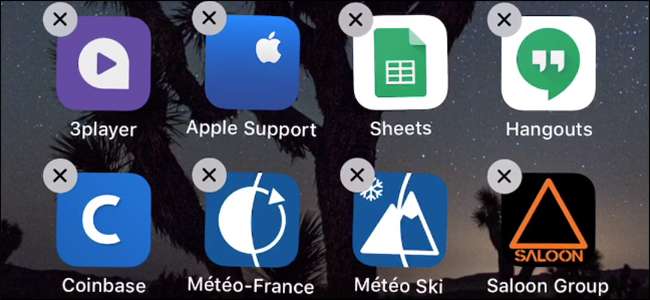
Wenn Sie so etwas wie ich sind, haben Sie Dutzende von iOS-Apps heruntergeladen, ausprobiert und dann nie wieder verwendet. Anstatt sie Ihren Startbildschirm überladen zu lassen, sollten Sie sie loswerden.
VERBUNDEN: So entfernen Sie die integrierten Apps von Apple von Ihrem iOS-Startbildschirm
Das Löschen von Apps ist recht einfach, wird jedoch in iOS nirgendwo erklärt. Wenn Sie nicht verwendete Apps herumliegen lassen, kann dies zu einem Startbildschirm führen und unnötigen Speicherplatz beanspruchen. Sie können eine App jederzeit wieder aus dem Store herunterladen. Warum also nicht einfach löschen und aus dem Weg räumen? Du kannst auch Entfernen Sie die in iOS integrierten Apps, die Sie nicht verwenden . Wenn Sie eine App löschen, werden die App und ihre Daten von Ihrem Gerät entfernt. Wenn Sie die App entfernen möchten, aber ihre Daten behalten möchten, können Sie die App stattdessen auslagern. Hier erfahren Sie, wie Sie beides tun.
Löschen Sie eine App und ihre Daten
Tippen und halten Sie das App-Symbol auf dem Startbildschirm, bis die Symbole zu wackeln beginnen. Achten Sie darauf, nicht zu fest zu drücken, da Sie sonst 3D Touch aktivieren.
Aktualisieren : Ab iOS 13 müssen Sie Drücken Sie lange und tippen Sie auf "Apps neu anordnen". oder lange gedrückt halten, bis das Kontextmenü verschwindet und die Symbole zu wackeln beginnen.
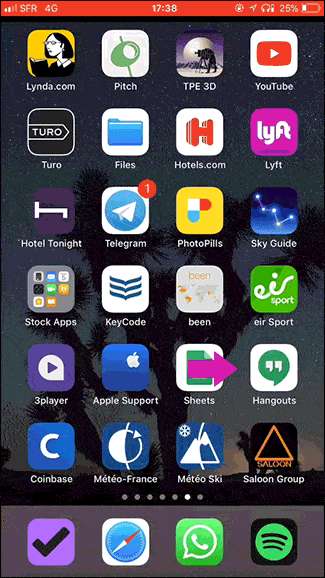
Wenn die Symbole ihren kleinen Tanz beginnen, tippen Sie auf das „X“, das oben links im App-Symbol angezeigt wird.
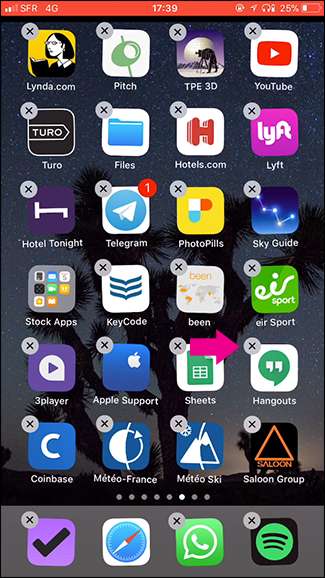
Tippen Sie anschließend im Bestätigungsfenster auf „Löschen“. Die App und alle ihre Daten werden gelöscht und das App-Symbol verschwindet von Ihrem Startbildschirm.
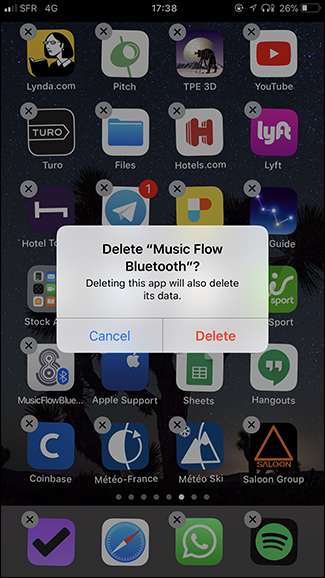
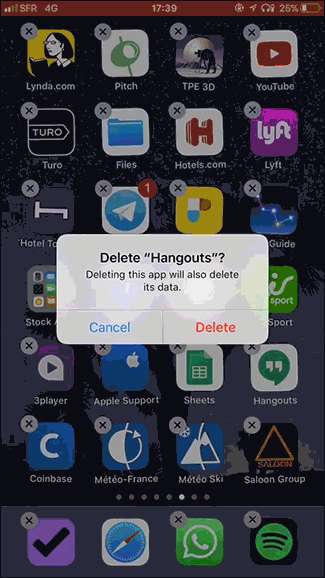
Sie können Apps auch löschen, indem Sie zu Einstellungen> Allgemein> iPhone-Speicher (oder iPad-Speicher) gehen.


Hier sehen Sie eine Liste aller Apps auf Ihrem iOS-Gerät sowie den Platzbedarf.
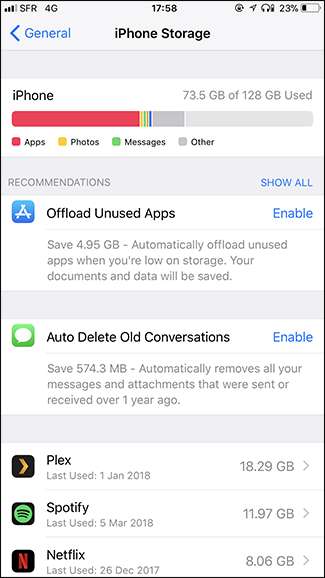
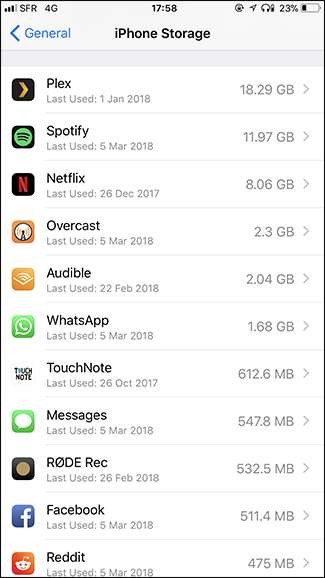
Tippen Sie auf eine App in der Liste. Tippen Sie auf der App-Seite auf die Option "App löschen" und bestätigen Sie den Löschvorgang.
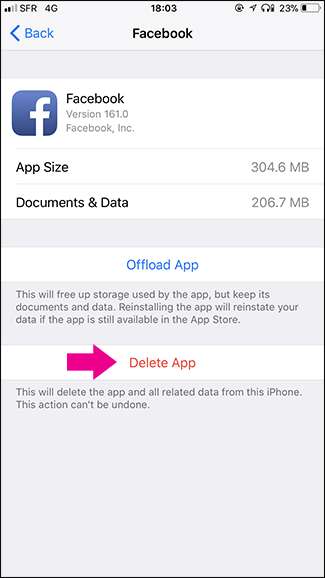
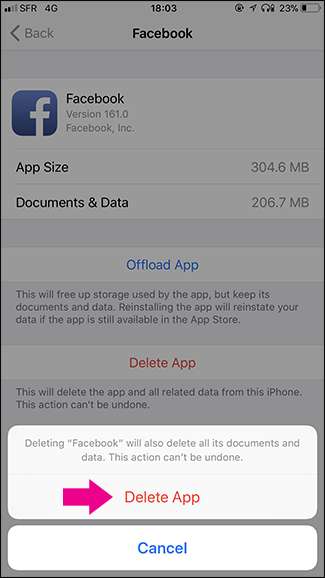
Wieder einmal werden die App und alle ihre Daten von Ihrem Gerät entfernt.
Laden Sie eine App herunter, aber behalten Sie ihre Daten
VERBUNDEN: So schaffen Sie Speicherplatz auf Ihrem iPhone oder iPad, indem Sie nicht verwendete Apps herunterladen
Wenn Sie eine App löschen möchten, aber nicht alle Daten löschen möchten, können Sie dies tun Wählen Sie stattdessen das Auslagern . Dadurch wird die App gelöscht, aber alle auf Ihrem iOS-Gerät erstellten Daten bleiben erhalten.
Um eine App auszulagern, gehen Sie zu Einstellungen> Allgemein> iPhone-Speicher (oder iPad-Speicher).


Tippen Sie neben Aktivieren nicht verwendeter Apps auf Aktivieren, um Ihr iOS-Gerät so einzustellen, dass nicht verwendete Apps automatisch ausgelagert werden, wenn Ihnen der Speicherplatz ausgeht.
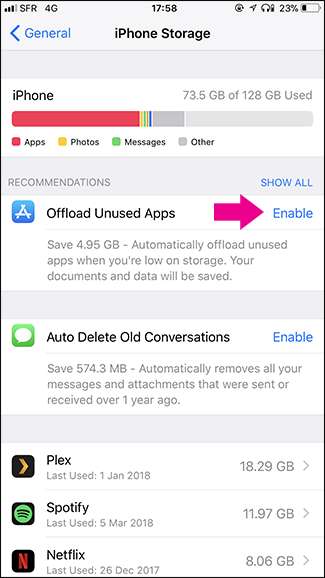
Tippen Sie zum Auslagern einer einzelnen App auf die App in der Liste etwas weiter unten auf dieser Seite. Tippen Sie auf der App-Seite auf die Option "App herunterladen" und bestätigen Sie Ihre Aktion.
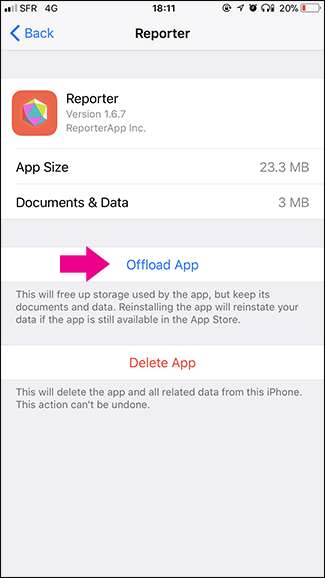
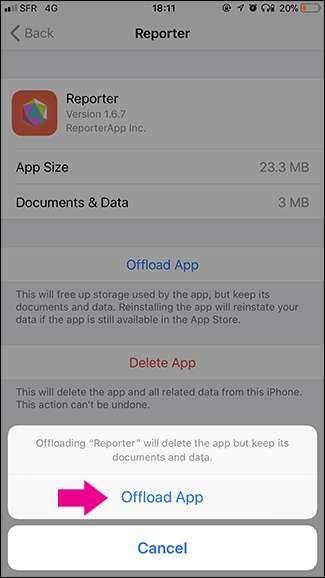
Dadurch wird die App entfernt, die Daten bleiben jedoch erhalten. Natürlich können Sie die App jederzeit im App Store neu installieren.







![Firefox 4 wurde endlich veröffentlicht und sieht aus wie Opera [Screenshot Tour]](https://cdn.thefastcode.com/static/thumbs/firefox-4-finally-released-and-it-looks-like-opera-screenshot-tour.jpg)